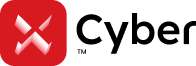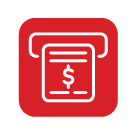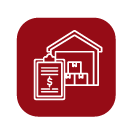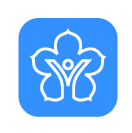Sự bùng nổ của thương mại điện tử mang lại cơ hội doanh thu lớn, song cũng đặt ra yêu cầu chặt chẽ về trách nhiệm pháp lý. Trong đó, việc khai thuế hộ kinh doanh online là nghĩa vụ bắt buộc để đảm bảo hoạt động kinh doanh minh bạch và bền vững. Bài viết này sẽ cung cấp thông tin cần thiết và hướng dẫn chi tiết quy trình thực hiện cho các chủ cửa hàng.
Hướng dẫn khai thuế hộ kinh doanh online qua Dịch vụ công
Một trong những cách thuận tiện để thực hiện nghĩa vụ thuế là thông qua Cổng Dịch vụ công Quốc gia. Dưới đây là các bước hướng dẫn khai thuế hộ kinh doanh online chi tiết.
Bước 1: Đăng nhập hệ thống

Truy cập địa chỉ dichvucong.gdt.gov.vn. Người nộp thuế lựa chọn đăng nhập bằng một trong hai hình thức: Tài khoản thuế điện tử hoặc Tài khoản định danh điện tử.
Bước 2: Tìm kiếm tờ khai

Trên thanh menu, chọn tab Thủ tục hành chính. Tại ô tìm kiếm “Tờ khai”, nhập từ khóa 01/CNKD. Hệ thống hiển thị kết quả, bạn chọn đúng mẫu 01/CNKD theo TT40 và nhấn nút Tìm kiếm.
Bước 3: Chọn thủ tục nộp hồ sơ

Đối với hộ kinh doanh nộp thuế theo phương pháp kê khai, bạn tìm đến mã thủ tục 1.011022. Nhấn vào biểu tượng Nộp hồ sơ, chọn tiếp dòng “Tờ khai thuế đối với cá nhân kinh doanh T40” và bấm Tiếp tục.
Bước 4: Xác định kỳ kê khai

Chọn địa điểm kinh doanh phù hợp và nhấn Tiếp tục. Tại mục Hình thức kê khai, bạn chọn kỳ kê khai là Tháng hoặc Quý, chọn thời gian cụ thể rồi nhấn Tiếp tục.
Bước 5: Điền thông tin và hoàn tất

Trên giao diện tờ khai, tích chọn ô HKD nộp thuế theo phương pháp kê khai. Người nộp thuế nhập đầy đủ các thông tin định danh bắt buộc và doanh thu theo nhóm ngành nghề. Lưu ý, cần đính kèm phụ lục bảng kê chi tiết trước khi nộp hồ sơ để hoàn thành quy trình.
Cách kê khai thuế hộ kinh doanh online qua Thuế điện tử
Để thực hiện cách khai thuế hộ kinh doanh online 2025 chính xác và đúng quy trình, người nộp thuế cần tiến hành lần lượt theo các bước sau trên hệ thống của Tổng cục Thuế:
Bước 1: Truy cập hệ thống

Người nộp thuế truy cập vào website thuedientu.gdt.gov.vn và chọn mục Cá Nhân. Hệ thống sẽ tự động chuyển hướng về trang canhan.gdt.gov.vn. Tại đây, bạn chọn nút Đăng Nhập.
Bước 2: Đăng nhập tài khoản

Nhập Mã số thuế hộ kinh doanh và Mã xác nhận hiển thị trên màn hình. Tiếp theo, nhập mật khẩu đăng nhập (mật khẩu này đã được cơ quan thuế cấp qua tin nhắn điện thoại khi đăng ký) và bấm Đăng Nhập.
Bước 3: Chọn tờ khai thuế

Tại giao diện chính, chọn tab Kê khai thuế.
- Chọn loại tờ khai: Mẫu 01/CNKD – Tờ khai thuế đối với cá nhân kinh doanh (TT40/2021).
- Lựa chọn hình thức khai thuế: Chọn tờ khai theo Tháng hoặc Quý tùy thuộc vào phương pháp quản lý thuế của hộ kinh doanh, sau đó nhấn Tiếp tục.
Bước 4: Điền thông tin tờ khai 01/CNKD

Hệ thống hiển thị tờ khai 01/CNKD. Người nộp thuế tích chọn vào ô “HKD, CNKD nộp thuế theo phương pháp kê khai”. Tiếp theo, điền đầy đủ các thông tin định danh và thông tin xác định nghĩa vụ thuế.
Trong quá trình khai thuế hộ kinh doanh online tại bước này, cần lưu ý các mục sau:
- Tại phần A: Khai doanh thu tính thuế Giá trị gia tăng (GTGT) và Thuế thu nhập cá nhân (TNCN) phát sinh trong kỳ theo từng nhóm ngành nghề. Trường hợp hàng hóa, dịch vụ không chịu thuế GTGT hoặc chịu thuế suất 0%, người nộp thuế không phải khai doanh thu tính thuế GTGT nhưng vẫn phải khai doanh thu để tính thuế TNCN.
- Tại phần B: Nếu có phát sinh hoạt động bán hàng hóa, dịch vụ chịu thuế Tiêu thụ đặc biệt, người nộp thuế chọn loại hàng hóa, đơn vị tính và khai doanh thu tương ứng. Nếu không phát sinh thì bỏ qua.
- Tại phần C: Nếu có phát sinh hoạt động khai thác tài nguyên hoặc bán hàng hóa chịu phí bảo vệ môi trường, người nộp thuế chọn tên tài nguyên/hàng hóa và khai doanh thu tính phí tương ứng.
Bước 5: Kê khai phụ lục 01-2/BK-HĐKD

Sau khi điền xong tờ khai chính, chọn tab 01-2/BK-HĐKD. Nếu màn hình không hiển thị, bạn nhấn nút Chọn thêm phụ lục để thêm mẫu này.
- Lưu ý: Đối với hộ kinh doanh theo phương pháp kê khai, ngay cả khi không phát sinh giảm thuế, vẫn bắt buộc phải đính kèm phụ lục này (có thể để trống nội dung).
- Sau khi điền hoặc kiểm tra phụ lục, bấm Tiếp tục và chọn Chấp nhận. Sau đó nhấn Hoàn thành tờ khai.
Bước 6: Nộp tờ khai

Chọn nút Hoàn thành kê khai và Nộp tờ khai. Màn hình hiển thị yêu cầu xác thực, người nộp thuế nhập mã kiểm tra và chọn Tiếp tục. Tại giao diện đính kèm tài liệu, nếu không có tài liệu cần gửi kèm, bạn bỏ qua và nhấn Tiếp tục.
Bước 7: Xác thực và hoàn tất

Hệ thống sẽ gửi mã OTP về số điện thoại đã đăng ký. Người nộp thuế nhập chính xác mã OTP và nhấn Tiếp tục. Màn hình hiển thị thông báo nộp tờ khai thành công là bạn đã hoàn tất quy trình.
Mẫu 01/CNKD tờ khai thuế đối với hộ kinh doanh, cá nhân kinh doanh
Một trong những thành phần quan trọng nhất của bộ hồ sơ kê khai thuế hộ kinh doanh online chính là Tờ khai mẫu số 01/CNKD. Đây là mẫu tờ khai chuẩn được ban hành kèm theo Thông tư 40/2021/TT-BTC.

>>> Download miễn phí Mẫu 01/CNKD mới nhất
- Về kỳ tính thuế (Chỉ tiêu 01): Người nộp thuế cần tích chọn vào ô tương ứng với phương pháp nộp thuế của mình:
- Ô [01a]: Dành riêng cho hộ và cá nhân nộp thuế theo phương pháp khoán.
- Ô [01b] hoặc [01c]: Dành cho trường hợp nộp thuế theo phương pháp kê khai hoặc tổ chức/cá nhân khai thay (chọn theo tháng hoặc quý).
- Ô [01d]: Dành cho đối tượng nộp thuế theo từng lần phát sinh.
- Cập nhật thông tin thay đổi:
- Ô [08a]: Tích chọn nếu thông tin tại mục [08] có sự thay đổi so với lần nộp trước.
- Ô [12a]: Tích chọn nếu các thông tin từ mục [12b] đến [12đ] có thay đổi so với kỳ trước.
- Nguyên tắc kê khai doanh thu và sản lượng:
- Đối với thuế khoán: Điền doanh thu và sản lượng dự kiến bình quân một tháng trong năm.
- Đối với phương pháp kê khai (hoặc tổ chức khai thay): Điền doanh thu thực tế phát sinh theo tháng hoặc quý của kỳ tính thuế đó.
- Đối với nộp theo từng lần phát sinh: Điền đúng doanh thu của lần phát sinh đó.
- Yêu cầu về phụ lục đính kèm:
- Trường hợp hợp tác kinh doanh: Tổ chức khai thay phải đính kèm Phụ lục 01-1/BK-CNKD. Trong trường hợp này, không cần điền các chỉ tiêu từ [04] đến [18] trên tờ khai chính.
- Trường hợp nộp theo phương pháp kê khai: Bắt buộc đính kèm Phụ lục 01-2/BK-HĐKD (trừ khi doanh thu đã được cơ quan chức năng xác định dựa trên ngành nghề).
- Phần C: Mục này chỉ dành cho cá nhân có giấy phép khai thác tài nguyên khoáng sản, các trường hợp khác bỏ qua.
Hộ kinh doanh có được gia hạn nộp tờ khai thuế không?

Căn cứ theo Điều 46 Luật Quản lý thuế 2019, hộ kinh doanh được phép gia hạn nộp hồ sơ khai thuế nếu gặp trường hợp bất khả kháng. Cụ thể quy định như sau:
- Điều kiện được gia hạn
Thủ trưởng cơ quan thuế quản lý trực tiếp sẽ xem xét gia hạn nếu người nộp thuế không thể nộp hồ sơ đúng hạn do: thiên tai, thảm họa, dịch bệnh, hỏa hoạn hoặc tai nạn bất ngờ.
- Thời gian gia hạn tối đa
Thời gian gia hạn được tính từ ngày hết hạn nộp hồ sơ khai thuế, cụ thể:
- Không quá 30 ngày: Đối với hồ sơ khai thuế tháng, quý, năm hoặc khai theo từng lần phát sinh.
- Không quá 60 ngày: Đối với hồ sơ khai quyết toán thuế.
- Thủ tục xin gia hạn
Để được chấp thuận, hộ kinh doanh cần lưu ý:
- Phải gửi văn bản đề nghị gia hạn đến cơ quan thuế trước khi hết thời hạn nộp hồ sơ.
- Văn bản đề nghị phải có xác nhận của UBND hoặc Công an cấp xã/phường nơi xảy ra sự cố.
- Cơ quan thuế sẽ trả lời bằng văn bản về việc chấp nhận hay không trong vòng 03 ngày làm việc kể từ khi nhận được đề nghị.
Thời hạn nộp tờ khai thuế hộ kinh doanh Quý 4 năm 2025 là khi nào?

Việc nắm rõ thời hạn nộp tờ khai là yếu tố then chốt để tránh bị xử phạt. Đối với Quý 4 năm 2025, bạn cần lưu ý các mốc thời gian sau:
Quý 4 năm 2025 bao gồm 3 tháng: Tháng 10, tháng 11 và tháng 12 năm 2025.
Căn cứ vào Điều 44 Luật Quản lý thuế 2019 và Thông tư 80/2021/TT-BTC, thời hạn nộp hồ sơ khai thuế quý là chậm nhất vào ngày cuối cùng của tháng đầu quý tiếp theo.
- Quý 4 năm 2025 kết thúc vào ngày 31/12/2025.
- Theo quy định, hạn nộp tờ khai là ngày 31/01/2026.
Tuy nhiên, ngày 31/01/2026 rơi vào Thứ Bảy. Theo quy định của Bộ Luật dân sự, nếu thời hạn nộp hồ sơ trùng vào ngày nghỉ thì thời hạn được tính là ngày làm việc tiếp theo.
Kết luận: Thời hạn nộp tờ khai thuế hộ kinh doanh Quý 4 năm 2025 chính thức là ngày 02/02/2026 (Thứ Hai).
Hy vọng bài viết đã giúp bạn nắm rõ quy trình khai thuế hộ kinh doanh online. Việc tuân thủ đúng các quy định không chỉ giúp bạn tránh rủi ro bị xử phạt mà còn góp phần minh bạch hóa hoạt động kinh doanh thương mại điện tử. Nếu gặp vướng mắc trong quá trình thực hiện, bạn nên liên hệ trực tiếp với cơ quan thuế quản lý hoặc các đơn vị tư vấn chuyên nghiệp để được hỗ trợ kịp thời.